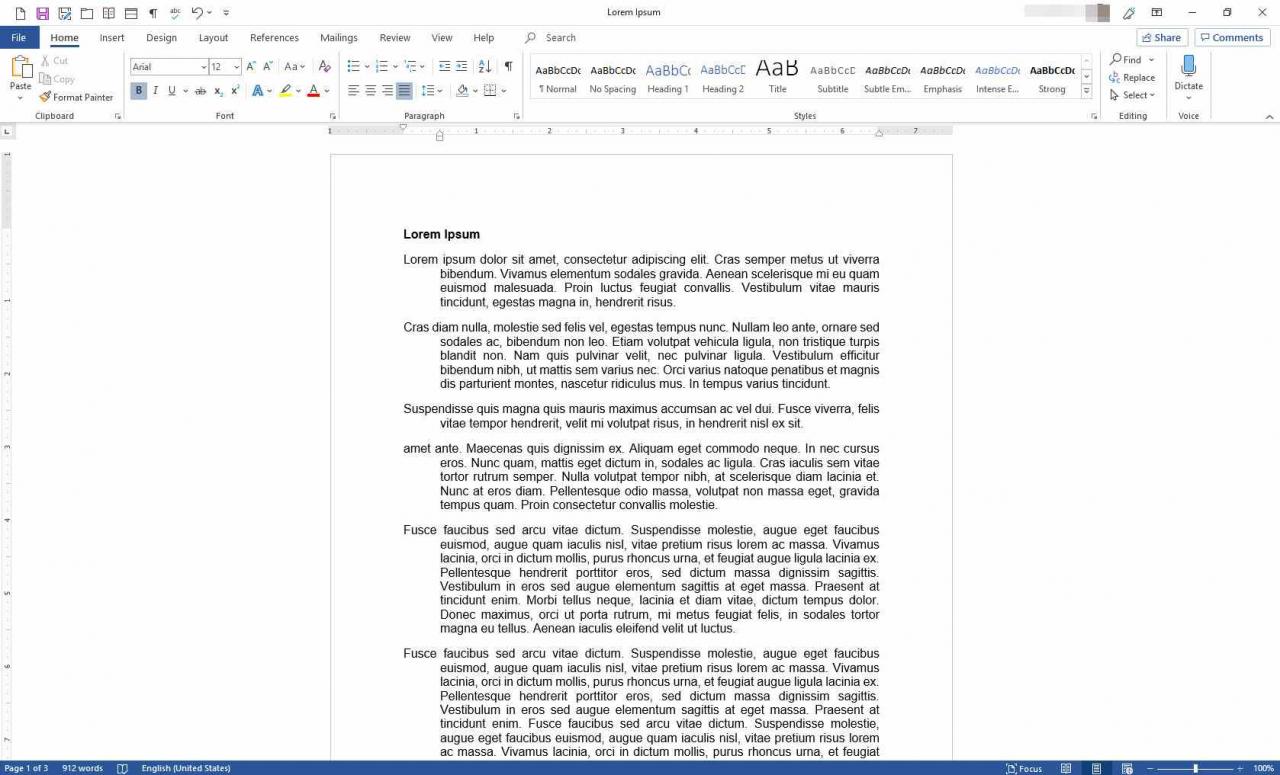Co wiedzieć
- Praktyka wcięcia pierwszej linii akapitu jest typowym stylem dla beletrystyki i artykułów naukowych.
- Istnieje wiele sposobów użycia wysunięcia w programie Word, w tym dodanie go do stylu.
- Wcięcie wiszące można ustawić na Wstążce, korzystając z karty Narzędzia główne i grupy Akapit.
W tym artykule wyjaśniono trzy różne sposoby ustawiania wysunięcia w programie Word.
Instrukcje zawarte w tym artykule dotyczą programów Word dla Office 365, Word 2019, Word 2016 i Word 2013.
Skonfiguruj wysunięcie
Oto podstawowe kroki konfigurowania wysunięcia.
-
Otwórz dokument, zaznacz akapit, który chcesz sformatować jako wysunięcie, a następnie przejdź do Strona główna patka.
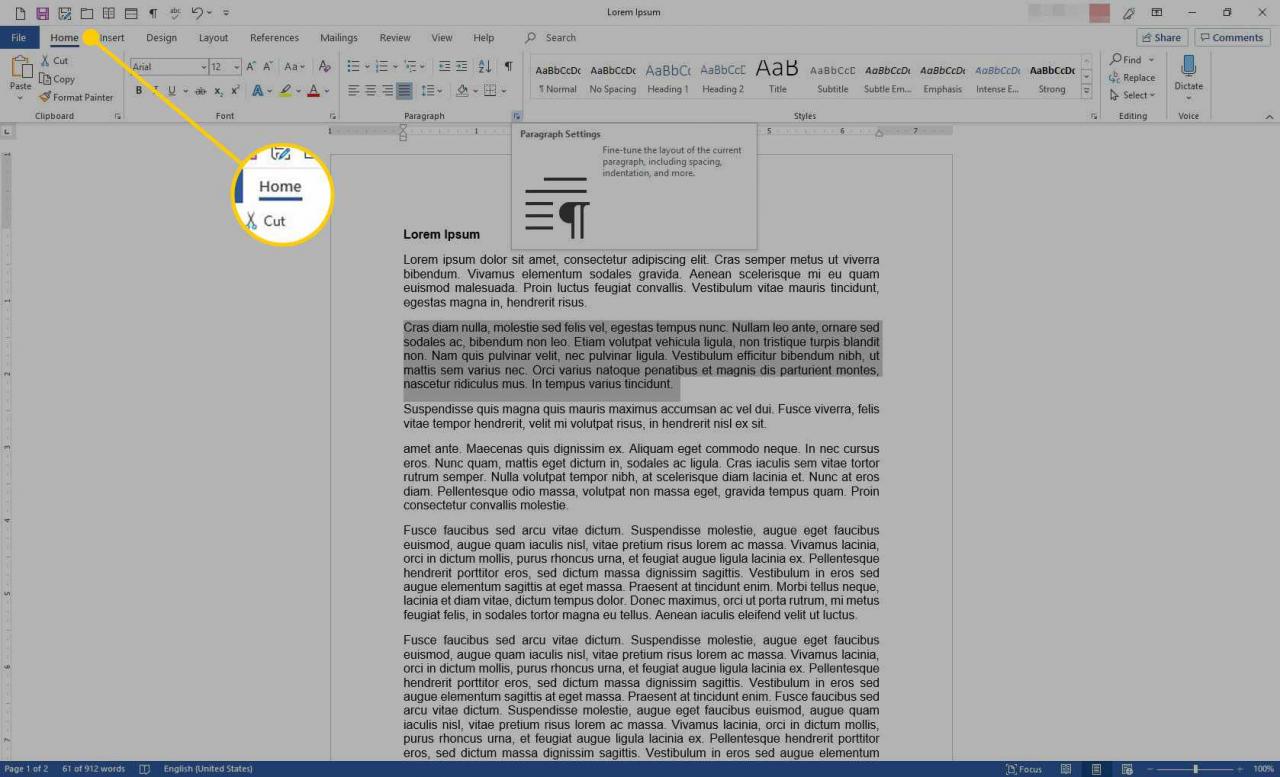
-
w Ustęp wybierz opcję uruchamiania okna dialogowego.
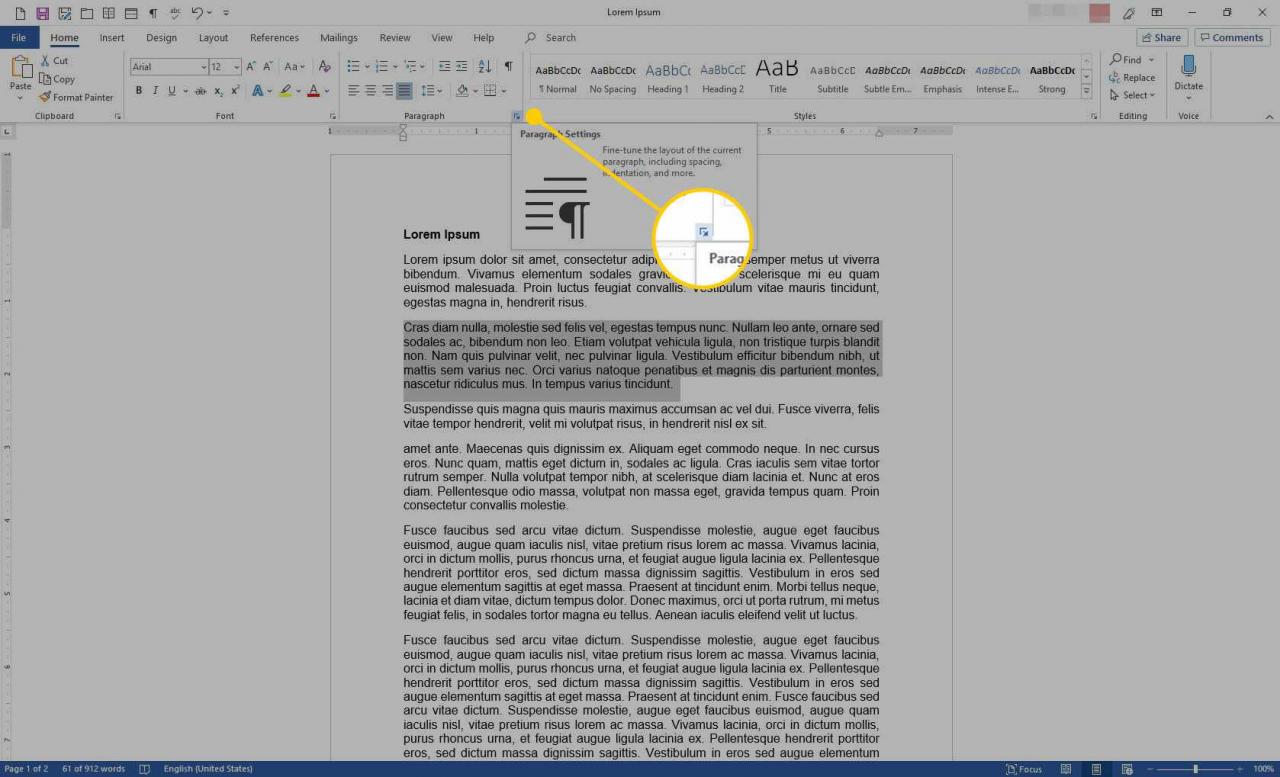
-
w Ustęp w oknie dialogowym wybierz opcję Wcięcia i odstępy patka.

-
w wcięcie sekcję, wybierz Specjalny rozwijana strzałka i wybierz Brelok.
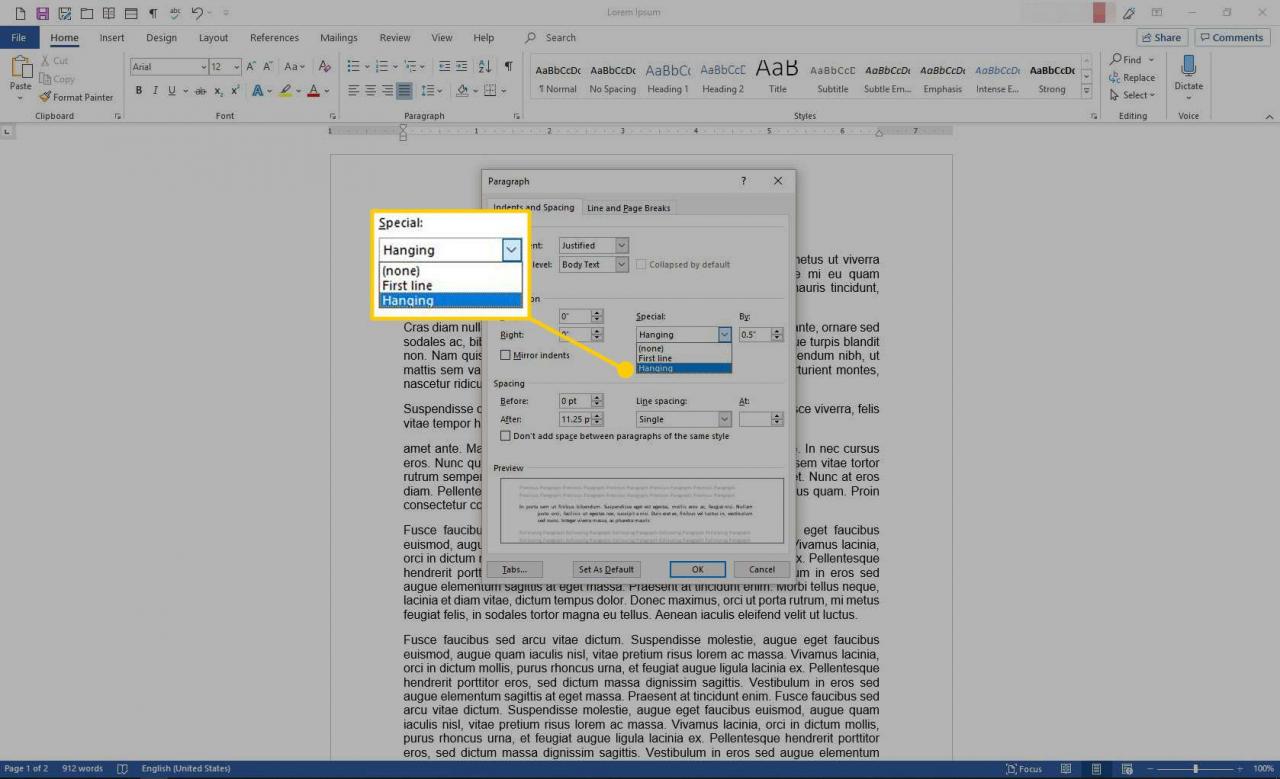
-
w By wprowadź wartość dodatnią z dokładnością do ćwierć cala.
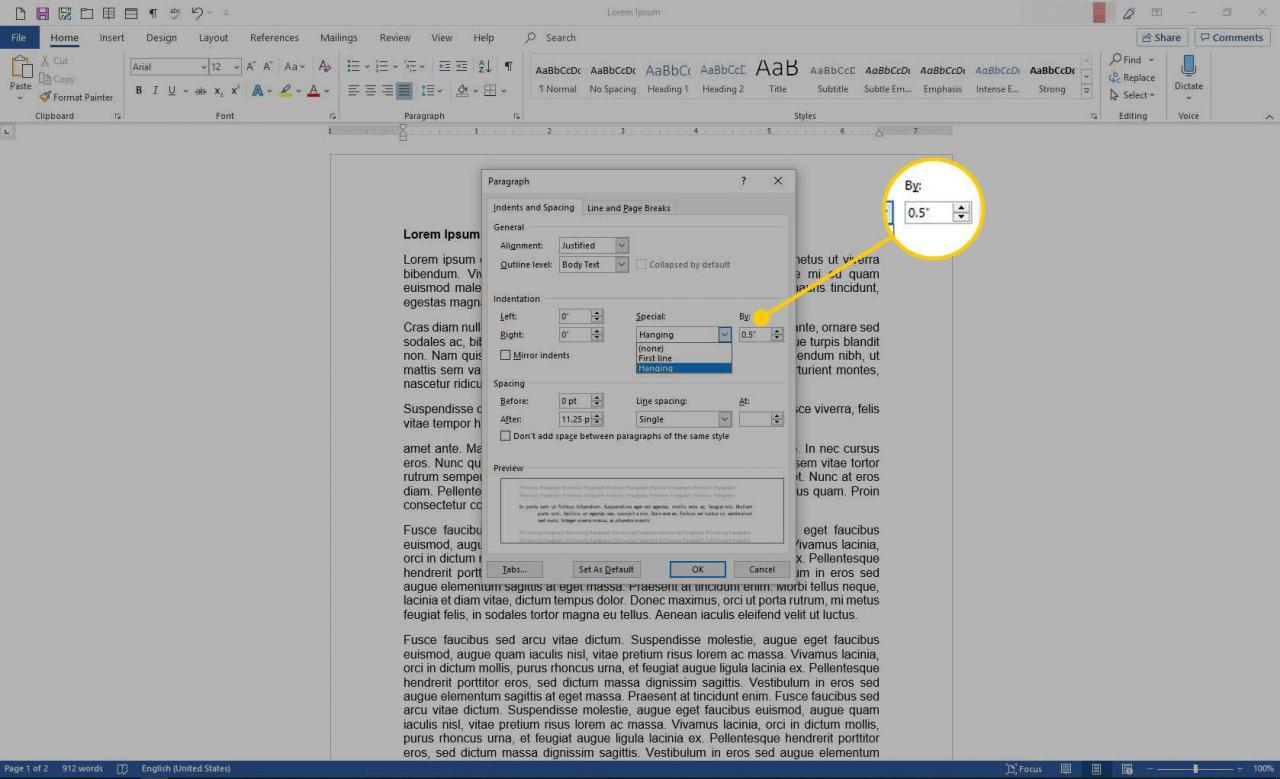
-
The zapowiedź w dolnej części okna dialogowego pokazuje, jak będzie wyglądał tekst.
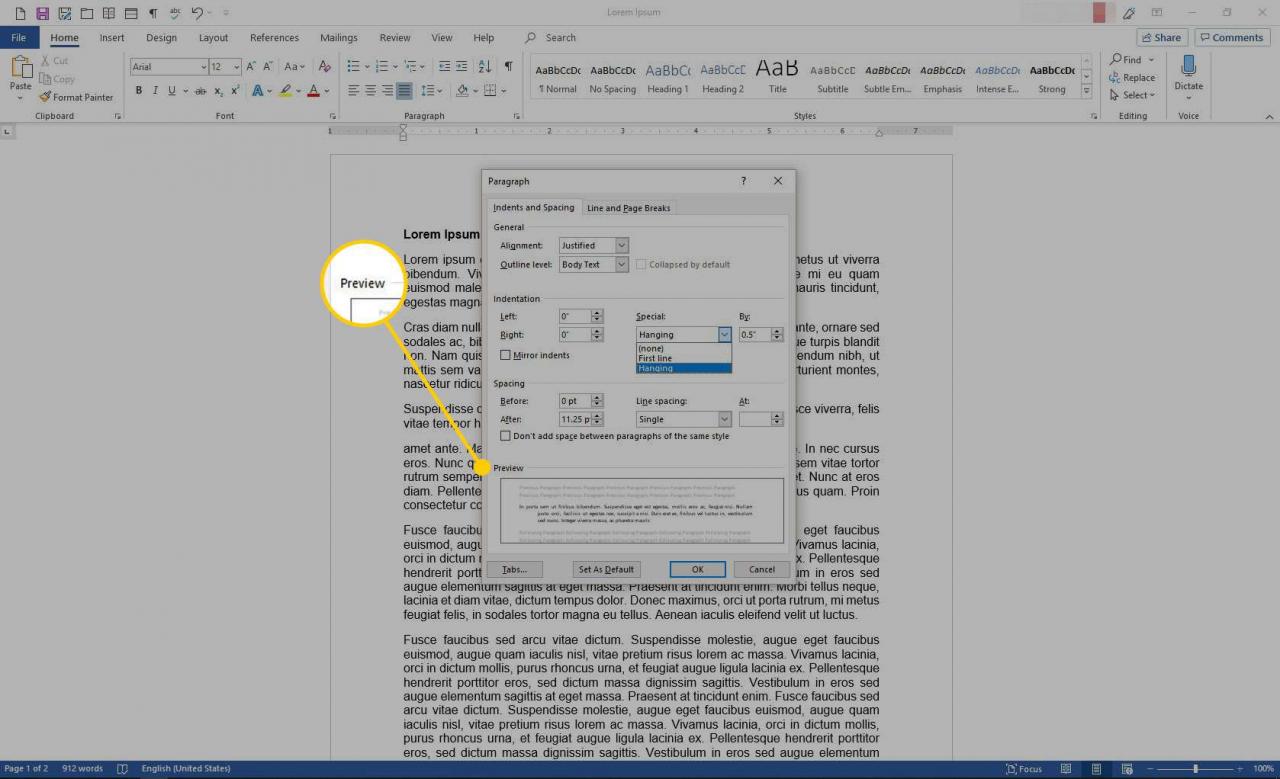
-
Wybierz OK.
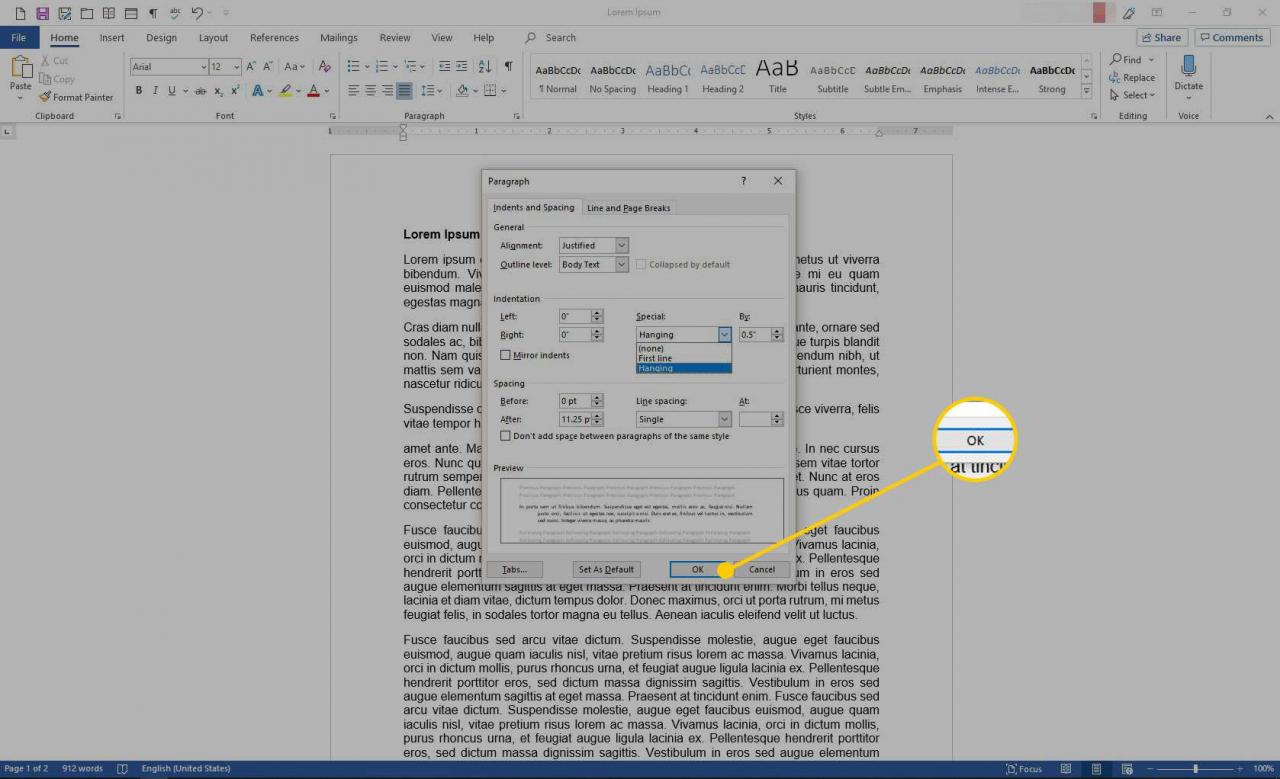
-
Wybrany akapit ma wysunięcie.
Umieść kursor na końcu akapitu i naciśnij wchodzić aby utworzyć nowy akapit z wysunięciem.
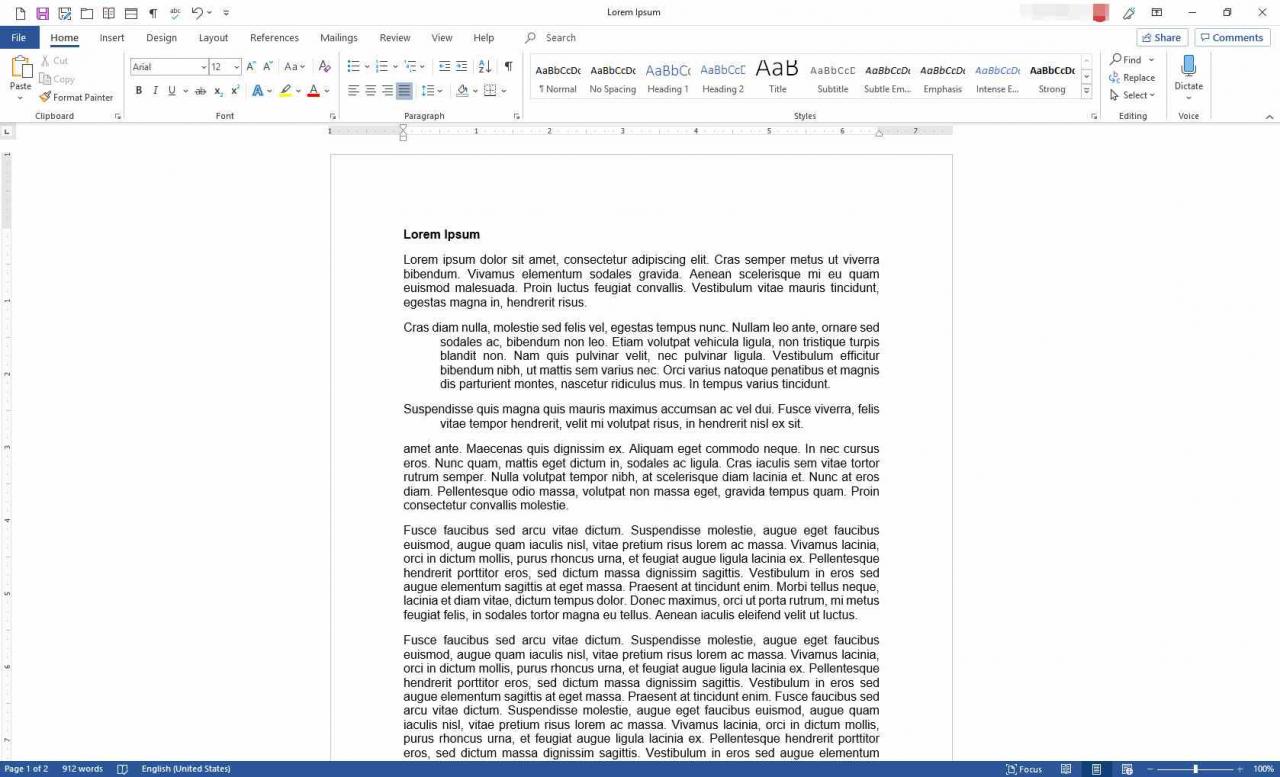
-
Alternatywnie możesz ustawić wiszące wcięcie za pomocą linijki (znajdującej się pod wstążką). Jeśli go nie widzisz, przejdź do Widok patka.
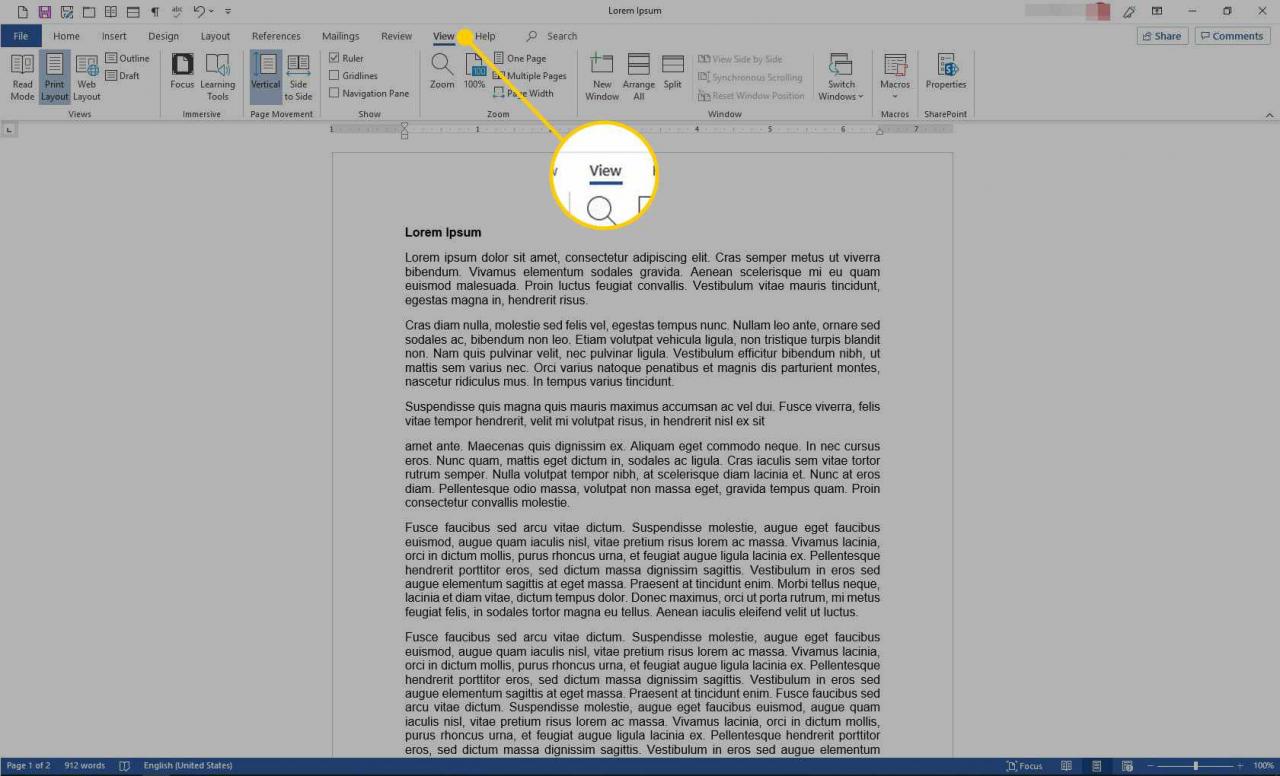
-
w Pokazać grupa, wybierz Władca.
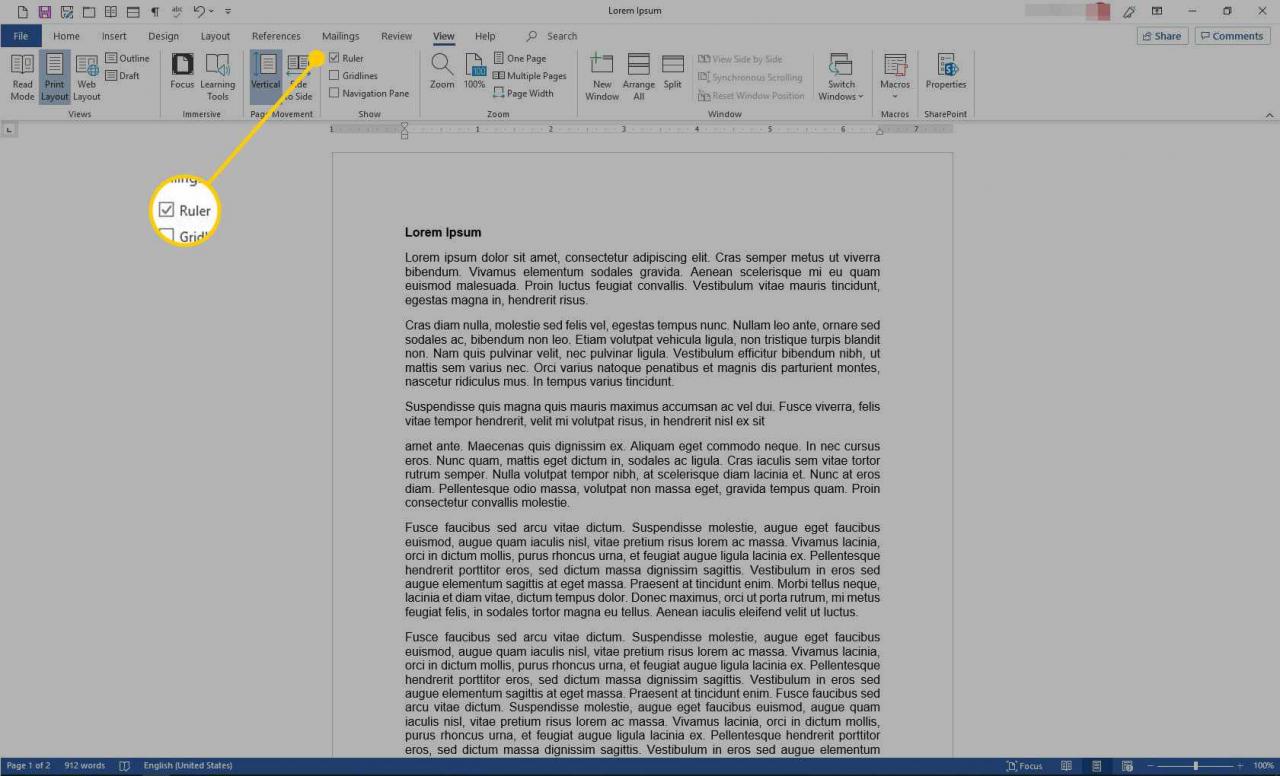
-
Wybierz akapit, który będzie miał wysunięcie. Przesuń dolny suwak (strzałka w górę) na linijce, aby przesunąć tekst w drugim rzędzie i poniżej.
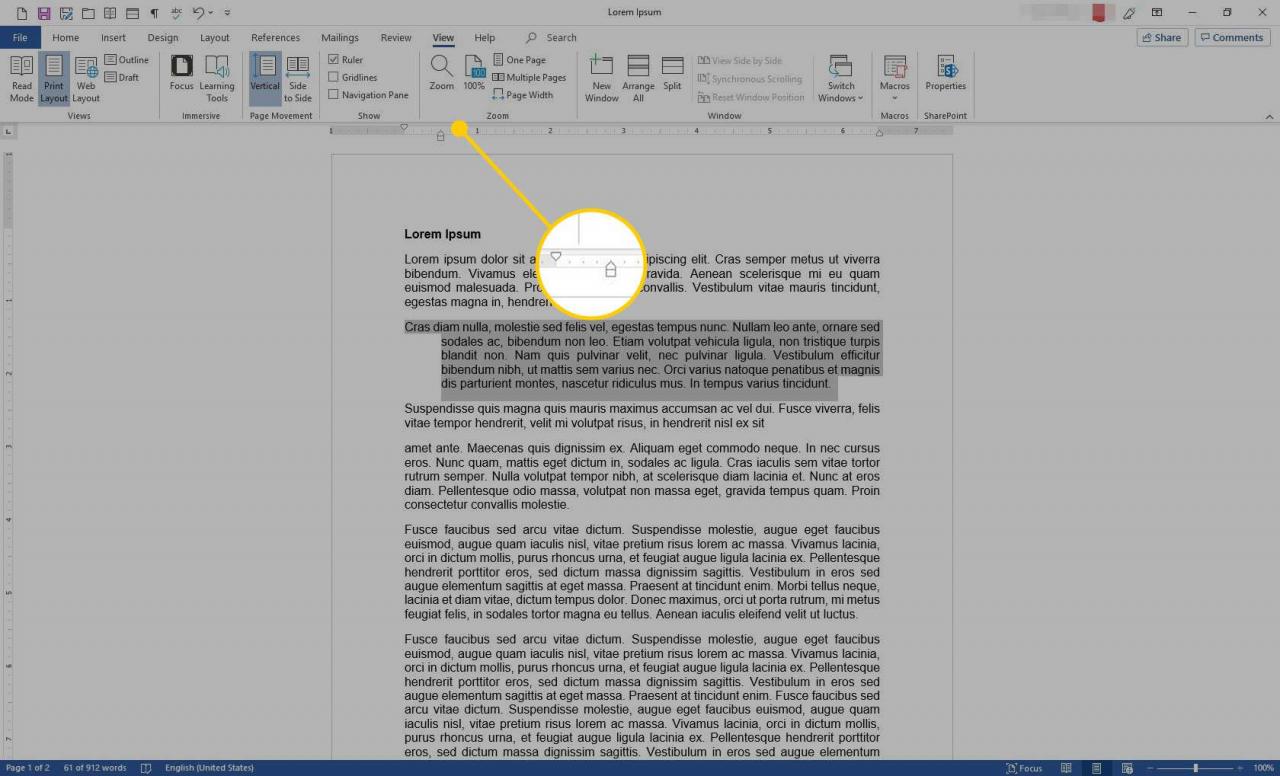
Użyj wiszącego wcięcia w przypadku odniesień, cytowanych prac lub listy bibliografii
Prawidłowe formatowanie odniesień, cytowanych prac i bibliografii wymaga użycia wiszącego wcięcia. Oto jak go stworzyć.
-
Podświetl jeden lub więcej wpisów, dla których chcesz umieścić wysunięcie.
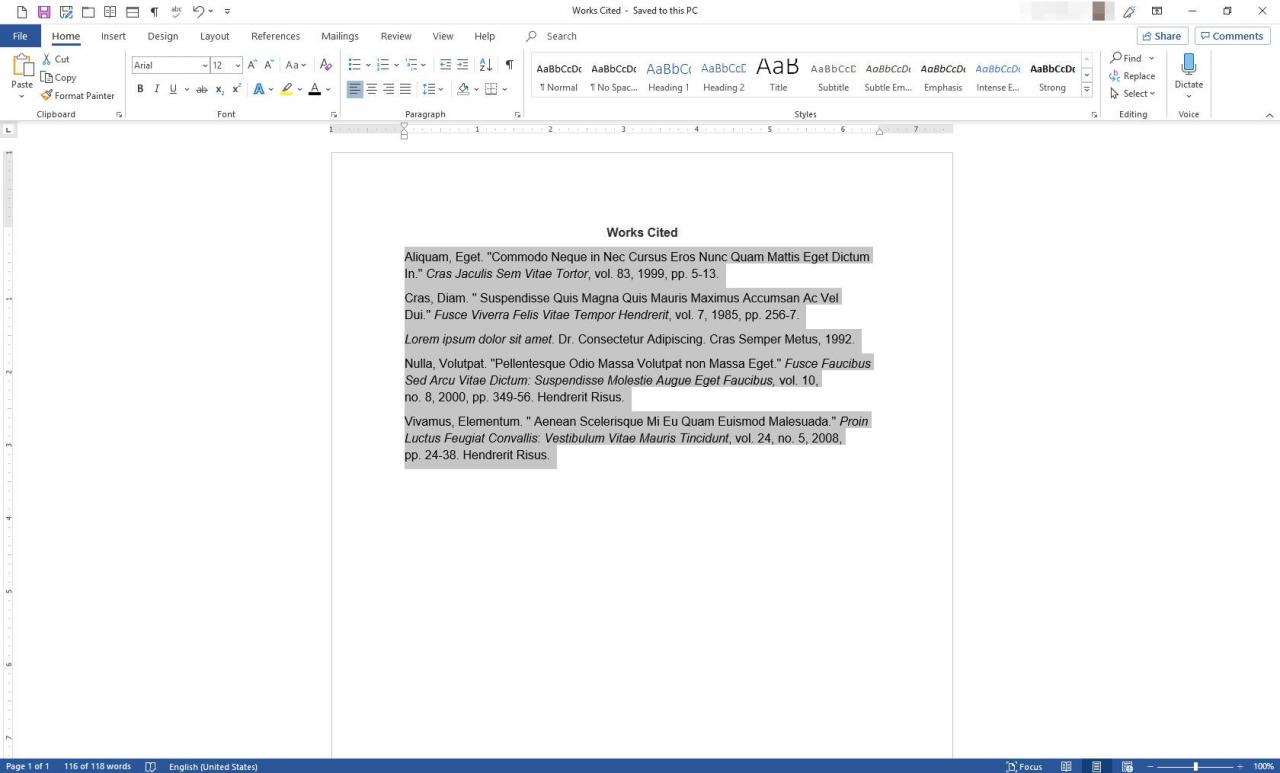
-
Kliknij prawym przyciskiem myszy podświetlony tekst, a następnie wybierz Ustęp.
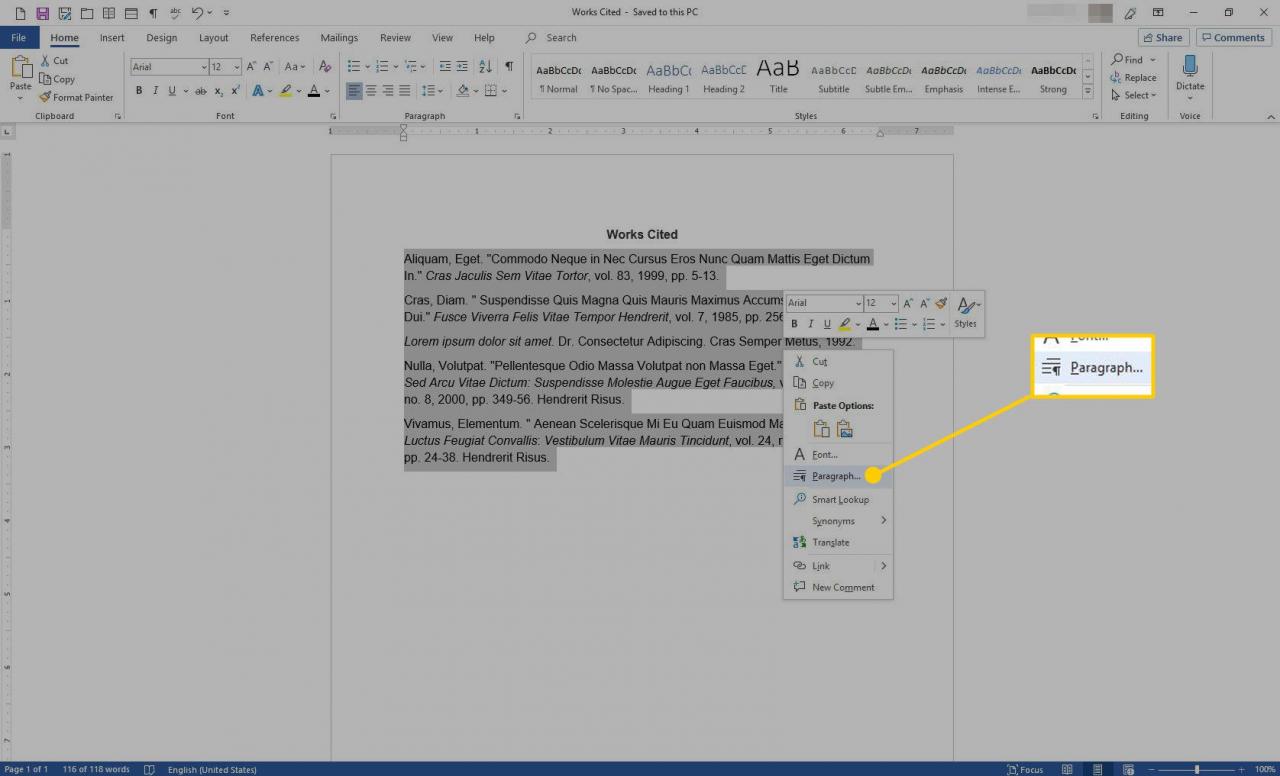
-
w Ustęp w oknie dialogowym, przejdź do wcięcie sekcję, wybierz Specjalny rozwijanej strzałki, a następnie wybierz Brelok.
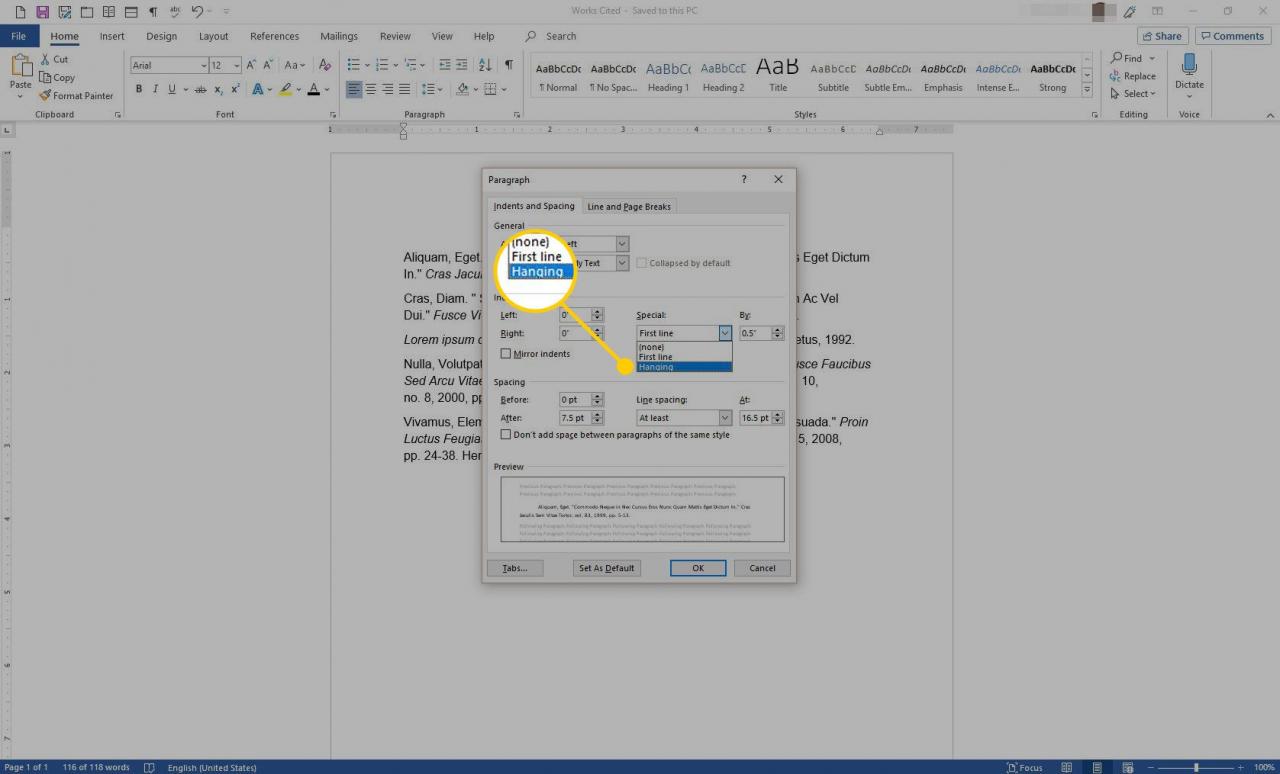
-
w By w polu tekstowym wprowadź liczbę dodatnią z dokładnością do ćwierć cala.
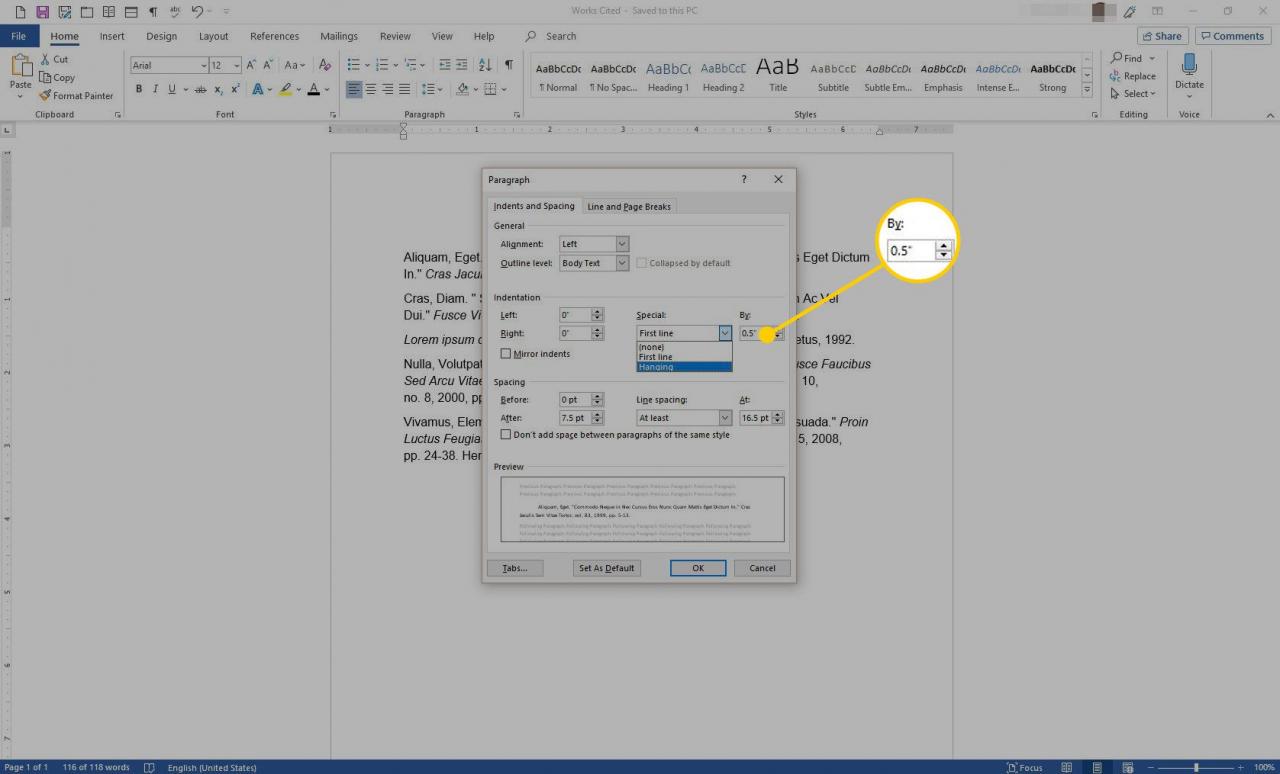
-
Wybierz OK.
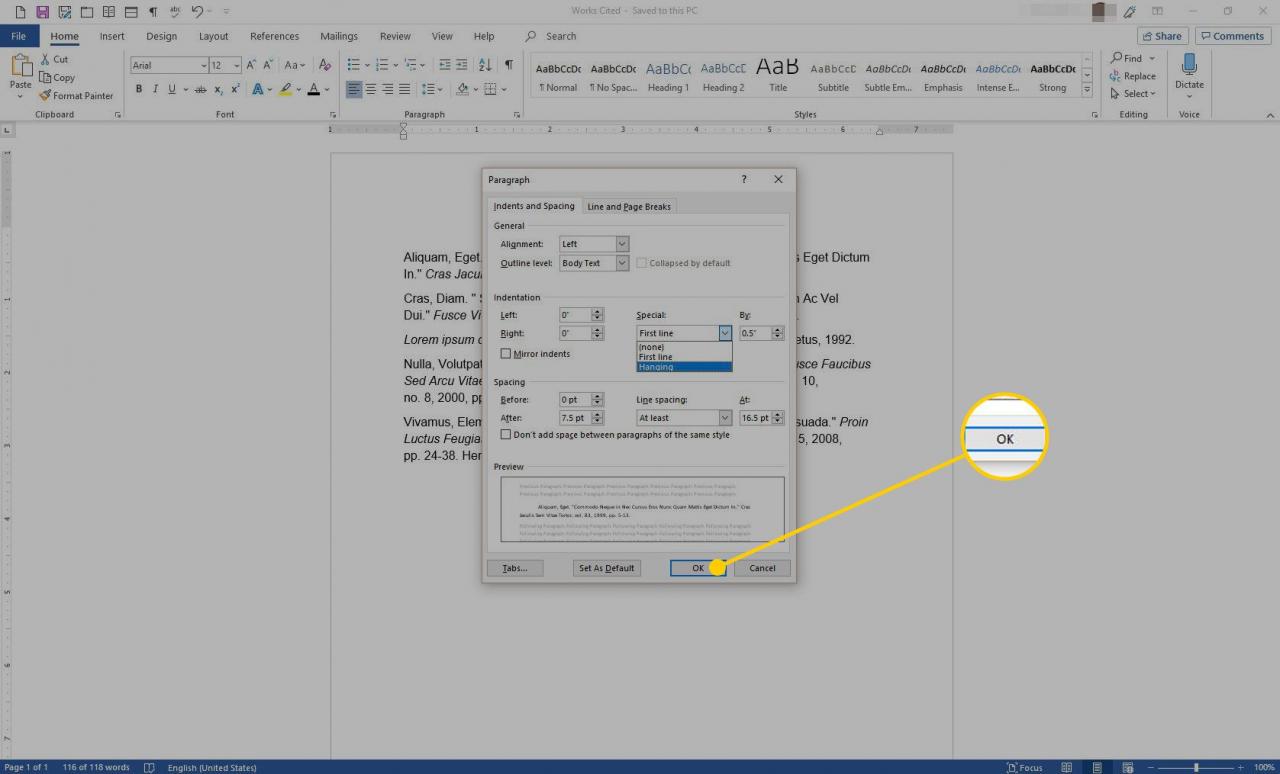
-
Wybrane wpisy odzwierciedlają wiszące wcięcie.
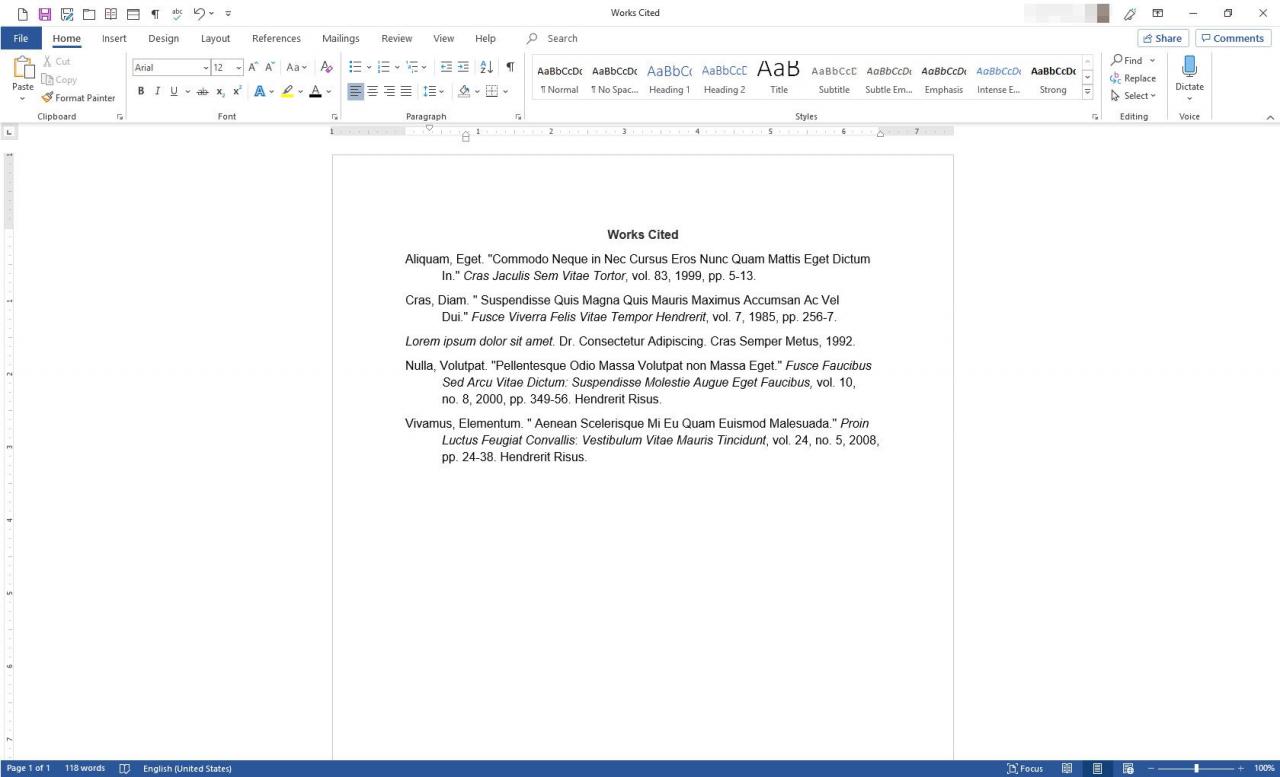
Zastosuj wysunięcie do stylu
Styl to zbiór właściwości formatowania, takich jak pogrubienie, kursywa, podwójne odstępy, kolor i rozmiar. Możesz dodać wysunięcie do stylu, którego możesz później użyć zamiast przechodzenia przez powyższy proces za każdym razem, gdy chcesz utworzyć wysunięcie. Oto jak to zrobić:
-
Otwórz dokument, a następnie przejdź do wstążki i wybierz Strona główna.
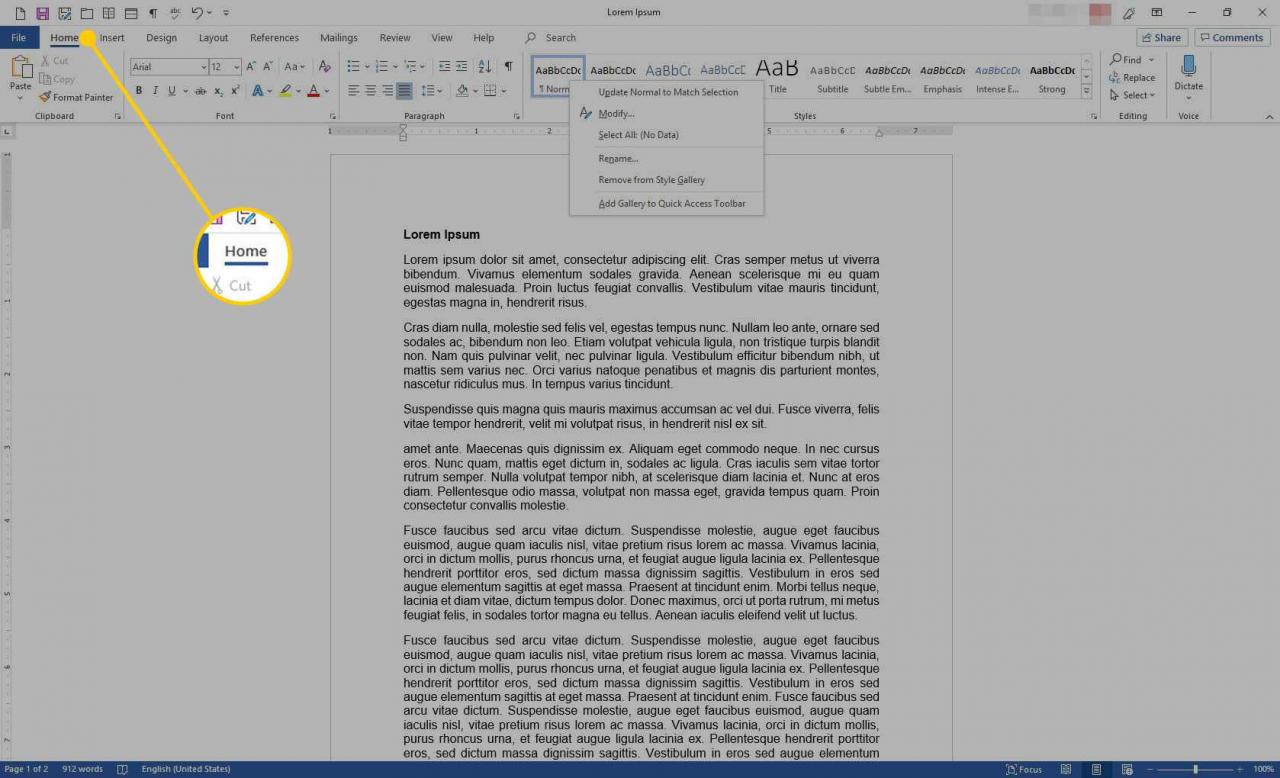
-
w style kliknij prawym przyciskiem myszy Normalna styl.
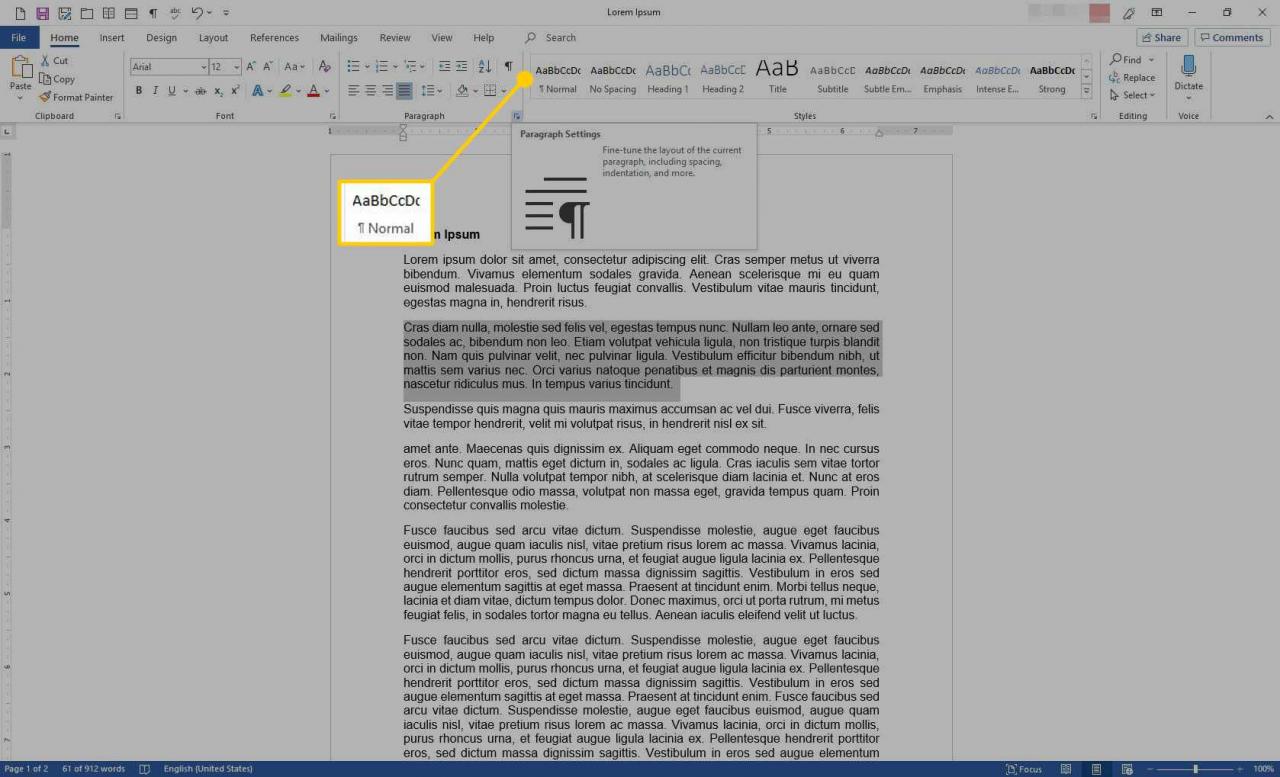
-
Z menu wybierz modyfikować.
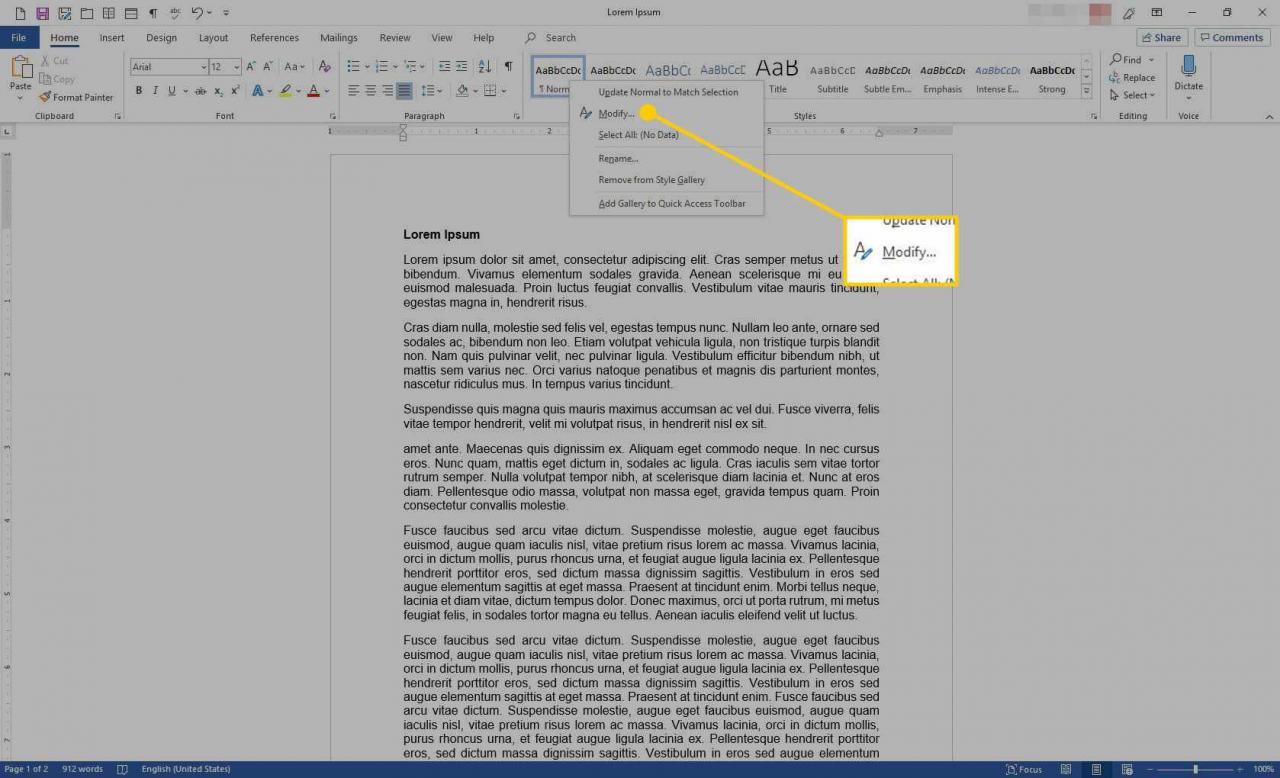
-
w Zmień styl w oknie dialogowym, przejdź do Imię i nazwisko pole tekstowe i wprowadź nową nazwę stylu.
-
Wybierz utworzony rozwijana strzałka i wybierz Ustęp.

-
w Ustęp w oknie dialogowym wybierz opcję Specjalny rozwijana strzałka i wybierz Brelok. Następnie ustaw odległość wcięcia.
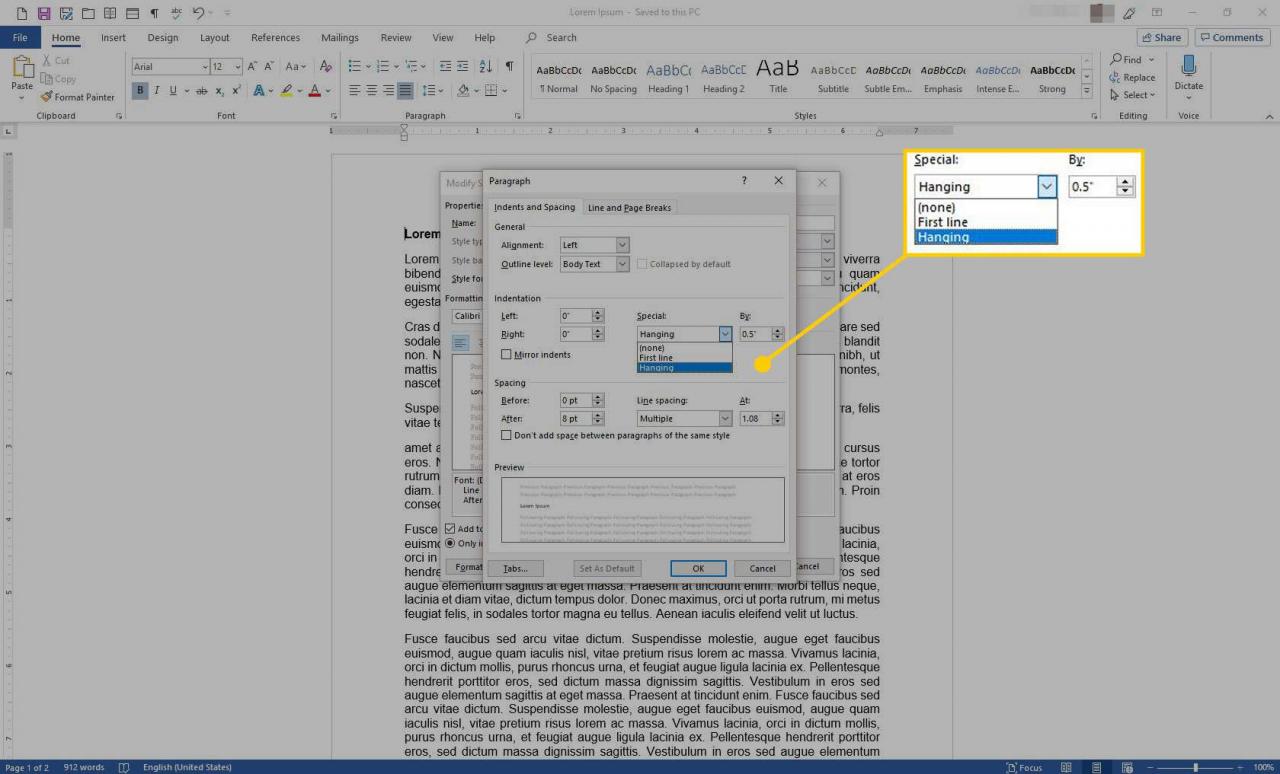
-
Wybierz OK w każdym otwartym oknie dialogowym, aby zapisać zmiany i zamknąć okna dialogowe.
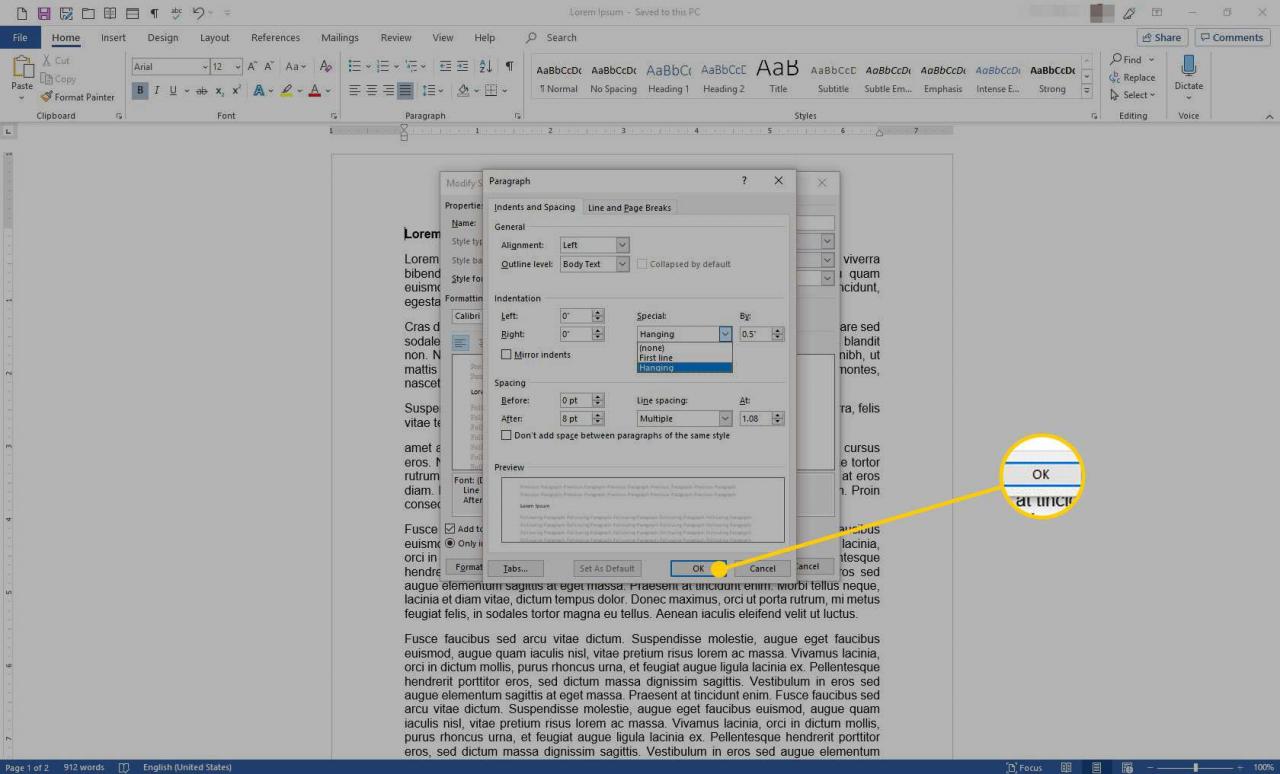
-
Wysunięcie jest stosowane do całego tekstu używającego wybranego stylu.